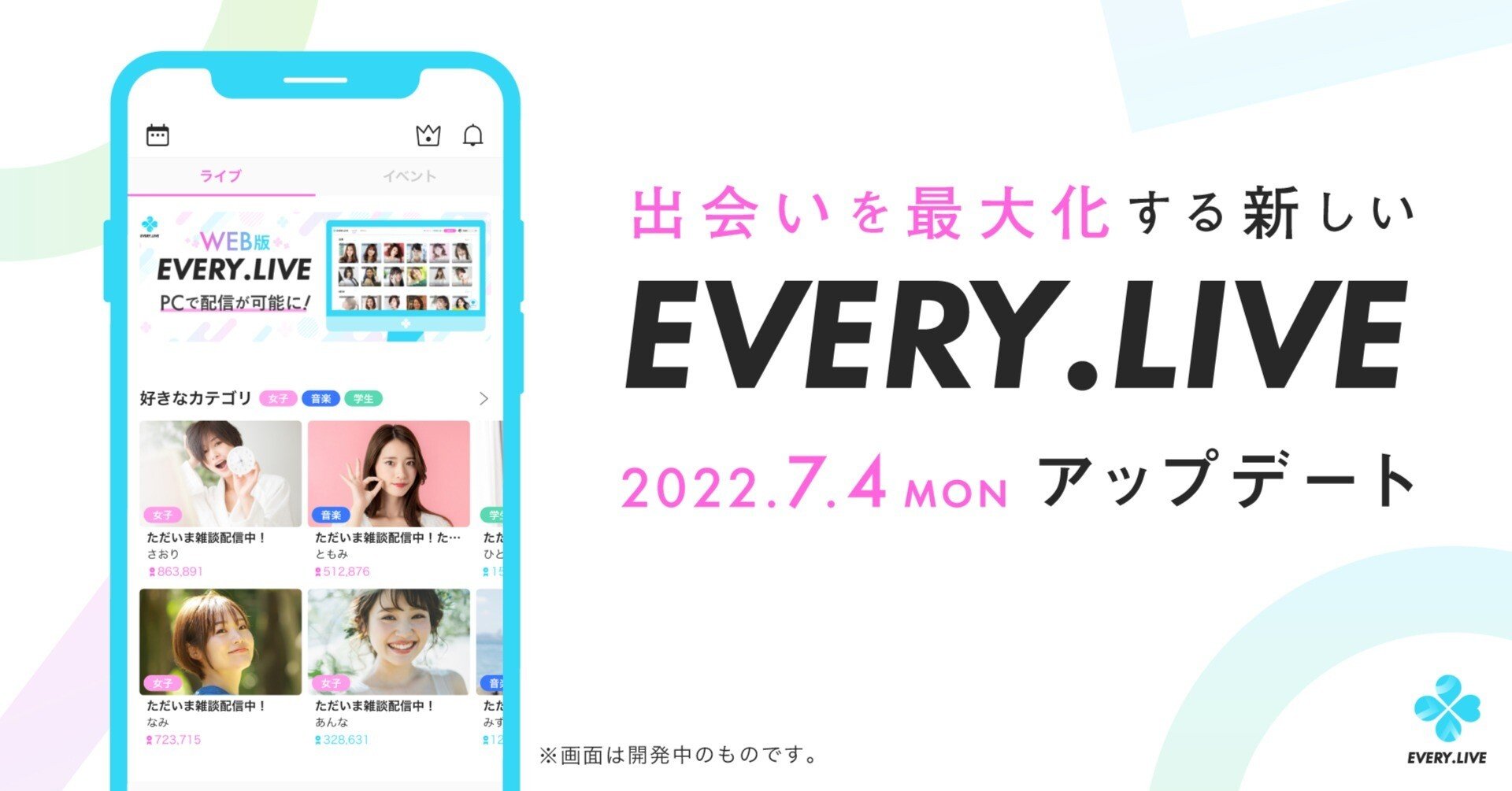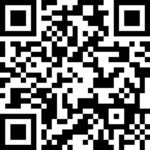こんにちは。EVERY .LIVE運営です。
先日、EVERY .LIVEが新しいデザインへ変更になる記事を投稿させていただきました。
https://note.com/everylive/n/n8d85562c59b1
今回のアップデートに伴い、以前の記事でお話しした「ライバーさんにとってファンがつきやすくなるような仕組み」を目指すため、ユーザーさん同士の出会いを最大化する好きなカテゴリ設定機能を開発しました。
本記事では、好きなカテゴリ設定機能の解説と新しいデザインについて紹介します。
好きなカテゴリ設定機能について
自身が設定した好きなカテゴリと、ライバーさんの配信時に設定するカテゴリにマッチしている配信を表示させる機能となります。
好きなカテゴリを設定すると、設定したカテゴリの配信がトップ画面の1番上に表示されるようになります。
これにより自分の見たいカテゴリの配信に出会うことができます。
また、ライバーさんは自分の見てほしい配信を配信カテゴリに興味のある方へすぐにアピールできるため、新しいファンを獲得しやすい環境が生まれます。
こちらが、ユーザーさん同士の出会いを最大化する好きなカテゴリ設定機能となります。
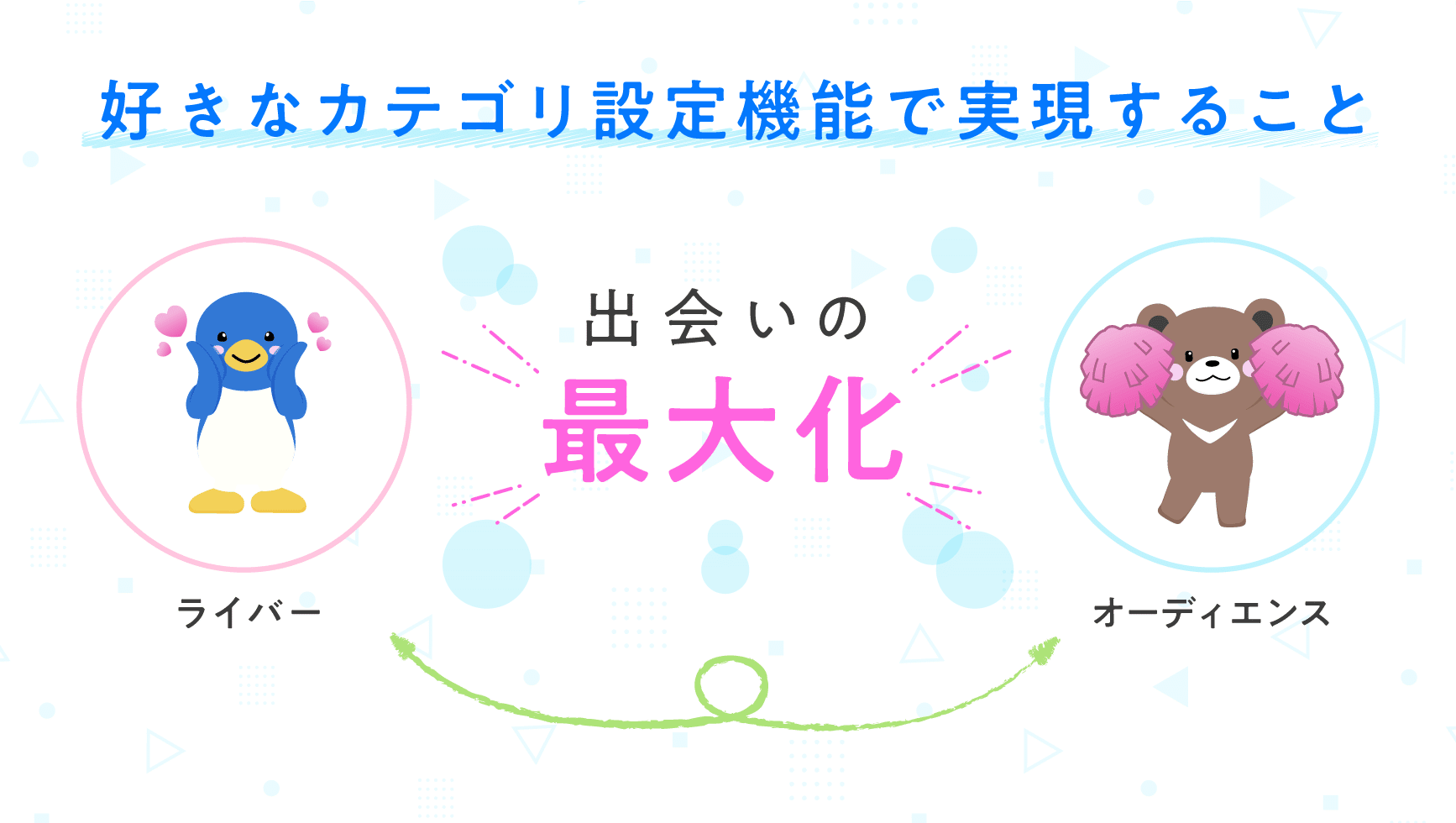
好きなカテゴリを設定する方法
好きなカテゴリを設定する方法は下記手順となります。
1.ログイン画面でカテゴリを設定
アップデート後の初回ログイン時に、好きなカテゴリを設定する画面が開きます。
カテゴリは全部で11種類あり、同時に最大3つまで設定することができます。
カテゴリを1つだけ選択するということも可能です。
※後で設定を変更できますので、自由に選択して大丈夫です。
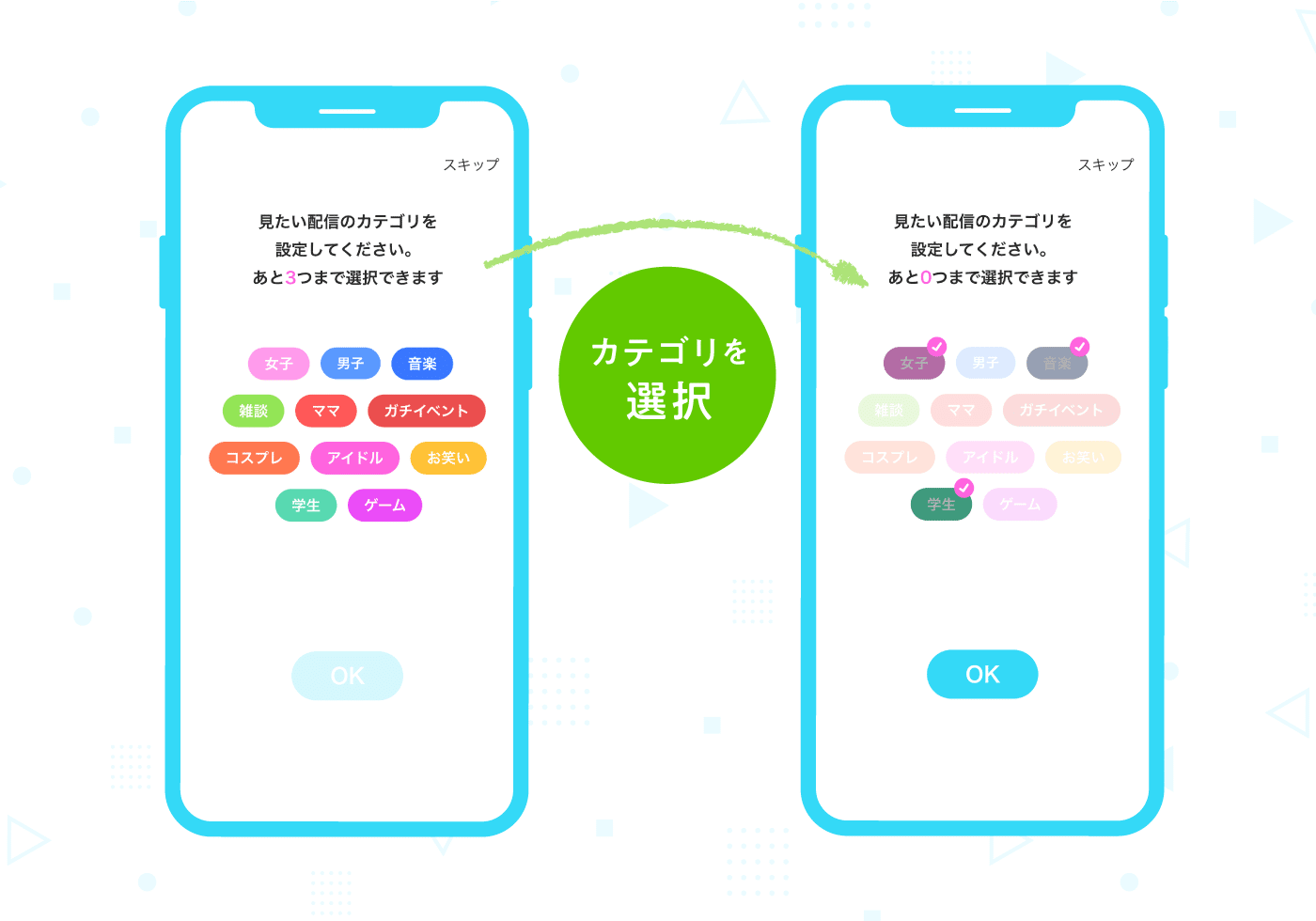
2.好きなカテゴリを選択したら「OK」をタップ
好きなカテゴリを選択したら「OK」ボタンをタップし、トップ画面へ移動します。
トップ画面の好きなカテゴリ一覧に、先ほど設定したカテゴリで配信をしているライバーさんをすぐに見つけることができます。
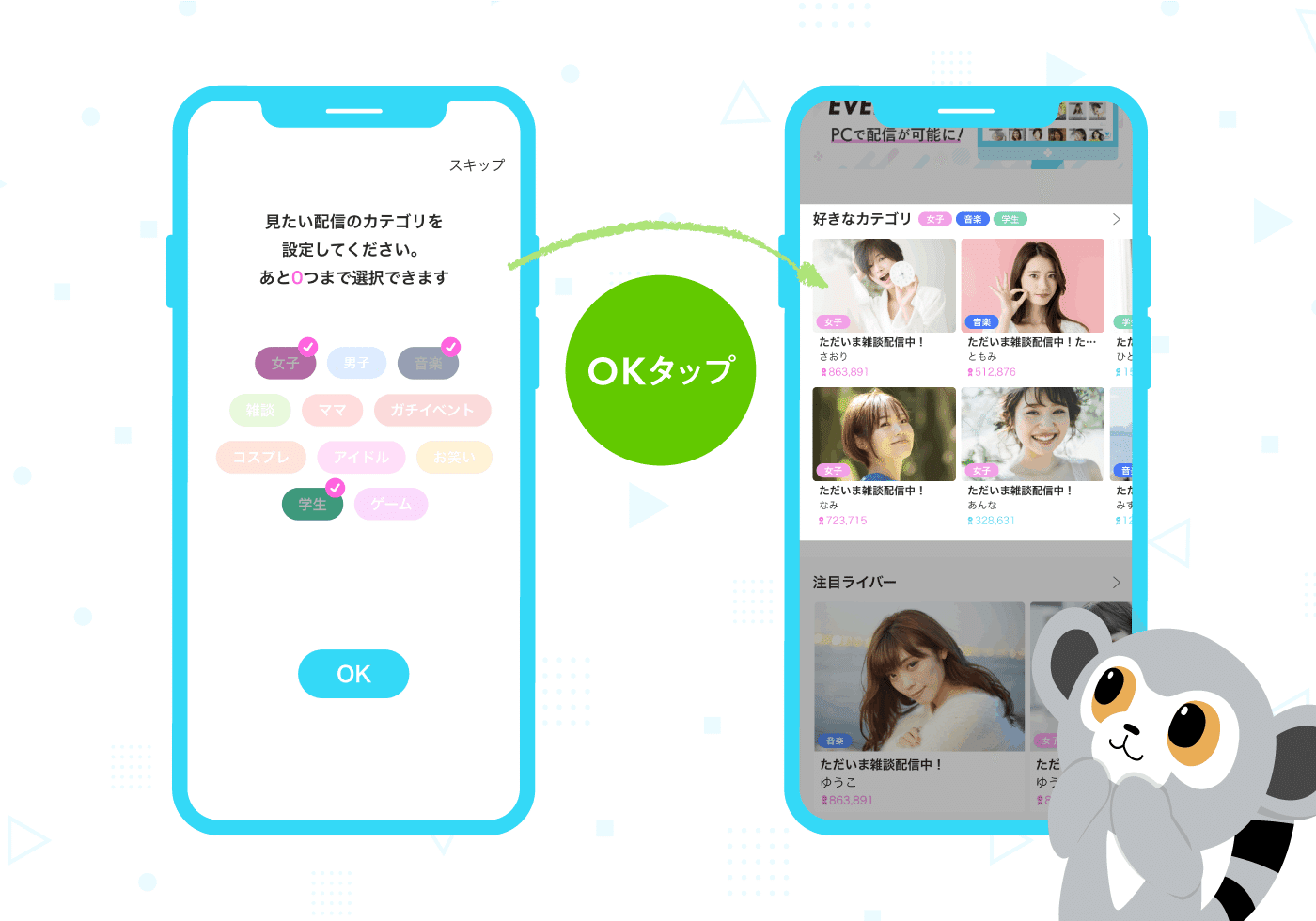
好きなカテゴリの変更方法
好きなカテゴリの変更方法は下記手順となります。
1.好きなカテゴリの配信一覧
トップ画面の配信一覧右側にある「>」をタップすると、配信一覧が縦に表示されます。この画面の上部に今設定しているカテゴリが表示されているので、ここでカテゴリを外したり再選択することができます。
好きなカテゴリを選び直したら画面右上の更新をタップして変更完了となります。
その場で設定したカテゴリの配信が表示されます。
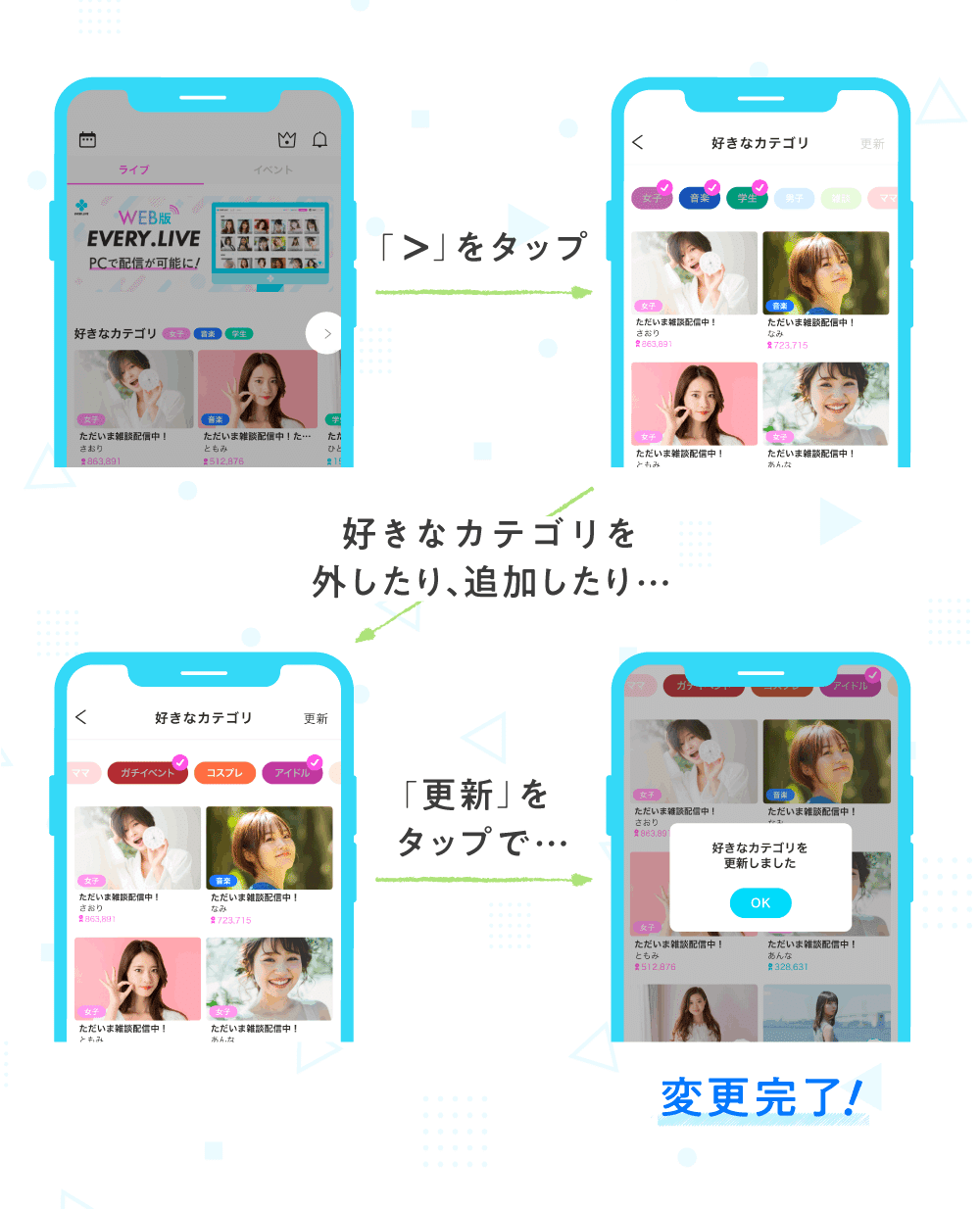
2.詳細設定画面
マイページ>詳細設定>好きなカテゴリ設定からも同様に、好きなカテゴリを変更することができます。
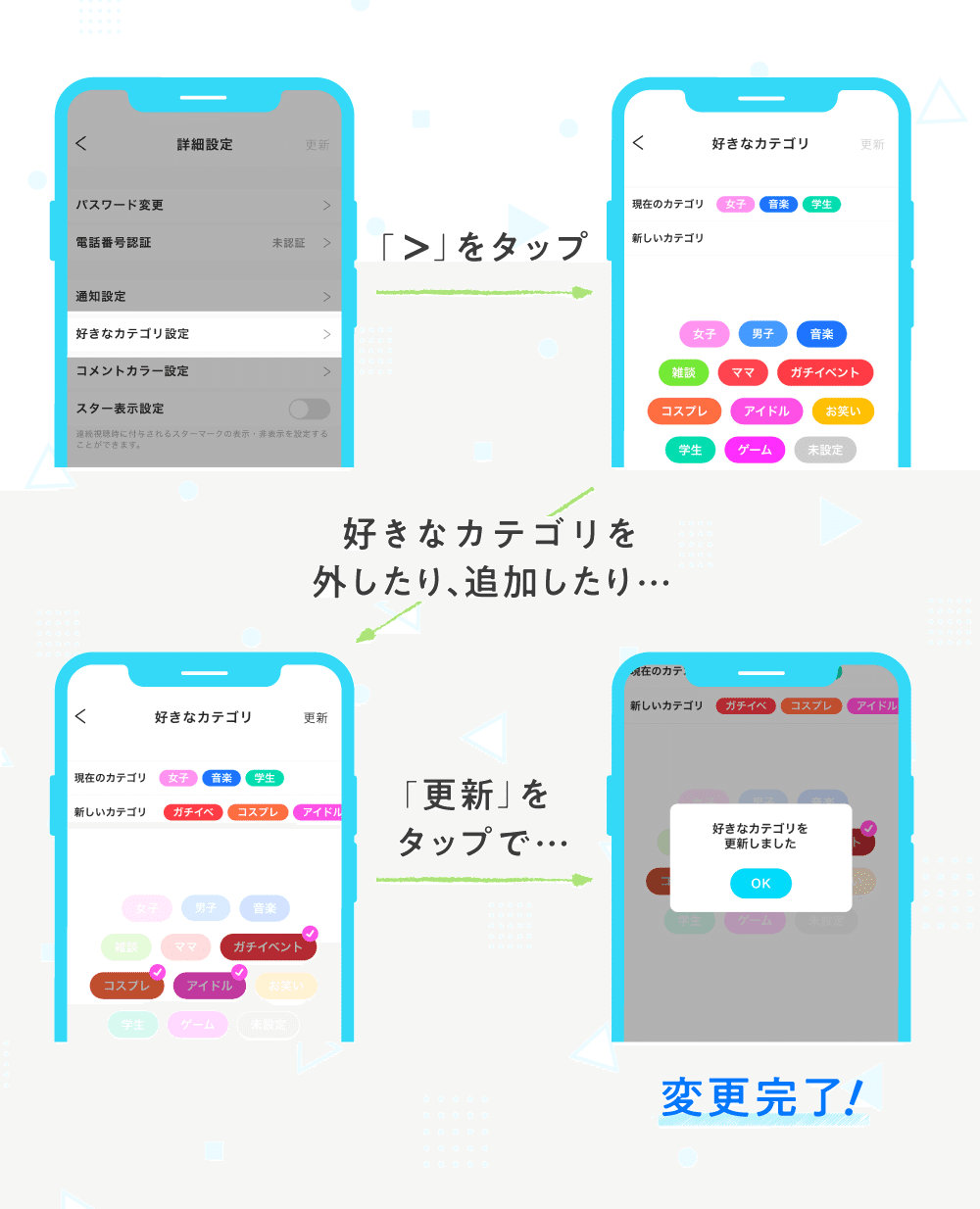
配信カテゴリの設定方法
ここではライバーさんが配信カテゴリを設定する方法を説明します。
-
トップ画面の配信開始ボタンをタップして「LIVE」「VOICE+」いずれかをタップします。
-
配信設定画面で「カテゴリ」をタップします。
-
配信内容に合う配信カテゴリを1つ選択して「OK」をタップで、配信カテゴリ設定が完了します。
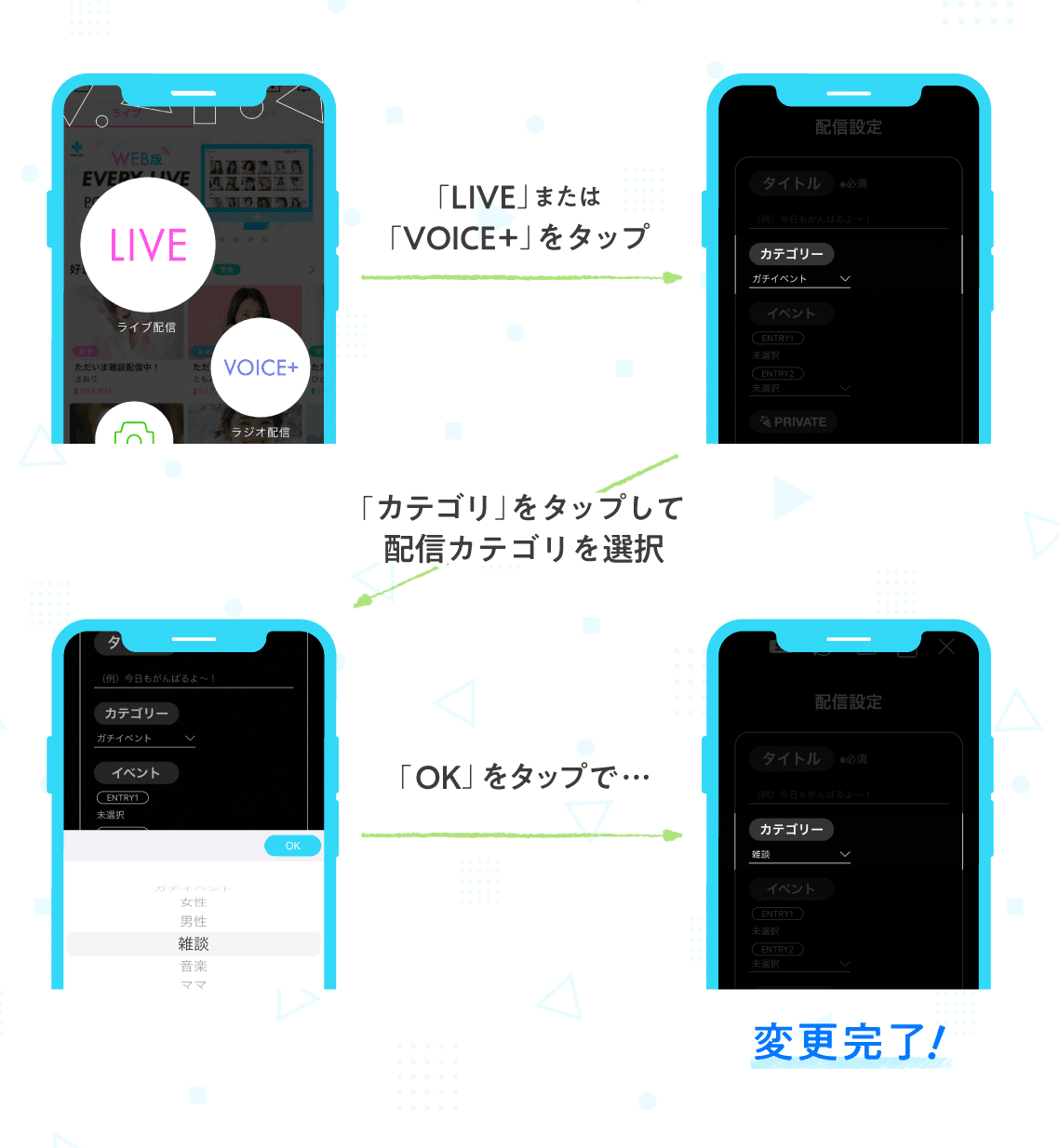
トップ画面の変更について
トップ画面について、ライブタブとイベントタブの2つのタブの構成に変更させていただきました。
ライブタブ
従来まであった注目や新人、VOICE+の配信が集約され、さらに11種類のカテゴリの配信一覧が表示されます。
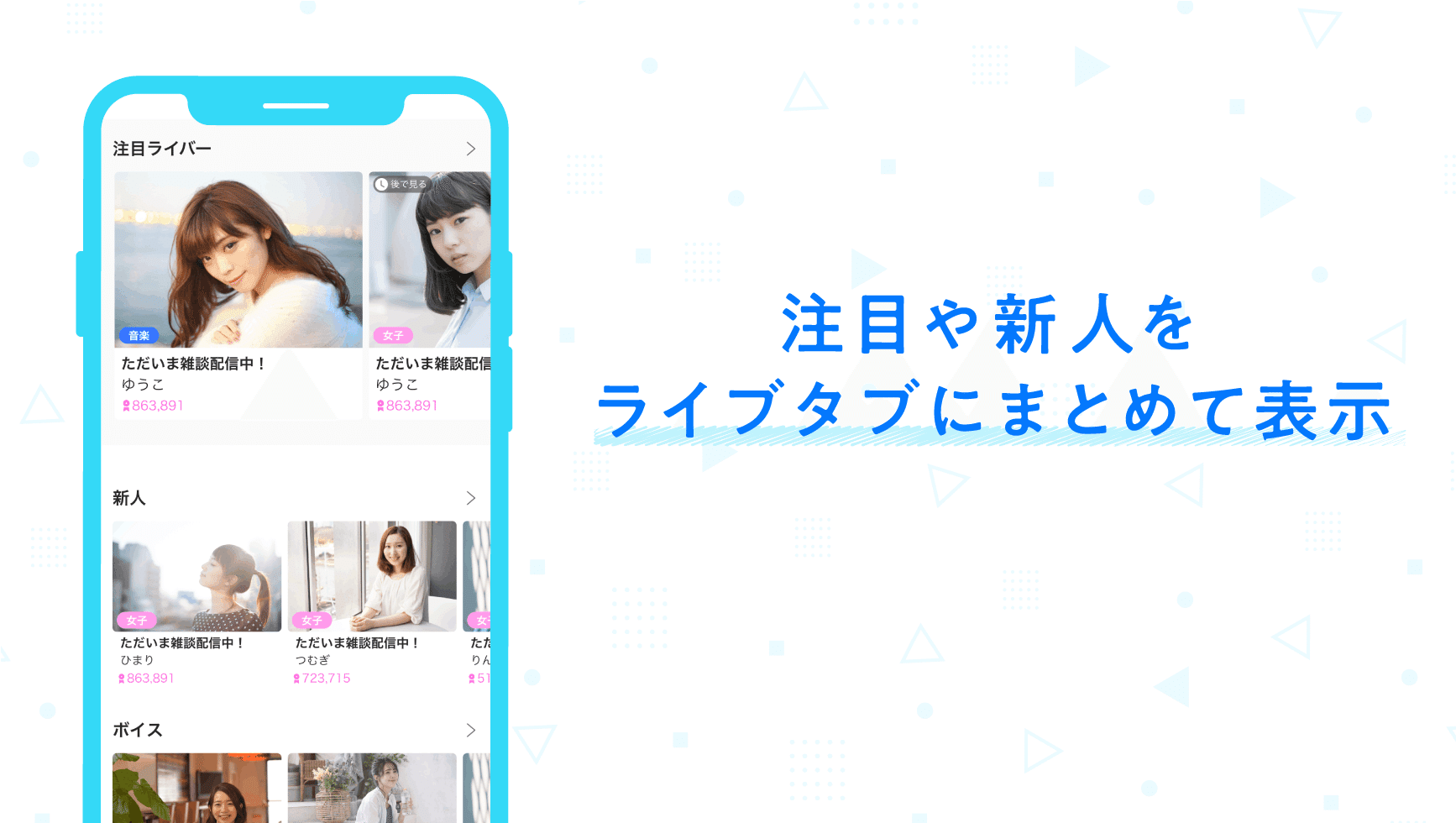
イベントタブ
開催前、開催中、終了したイベントをタブごとに分け、
今、何のイベントが開催されているかや、どのイベントが終了したかなどをわかりやすくしました。
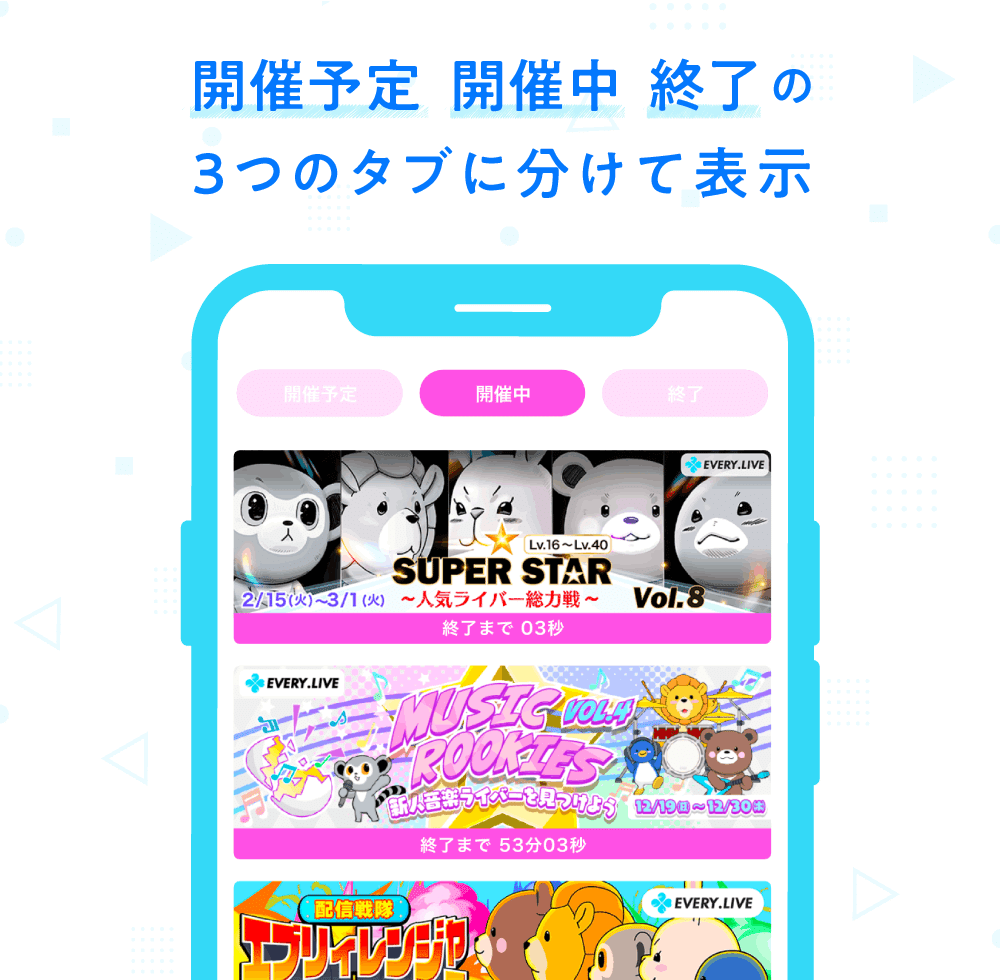
アップデート日について
7月4日にアプリをアップデートしていただき、新しいデザインでEVERY .LIVEをご利用ください。
引き続きEVERY .LIVEをよろしくお願いいたします。